WPS Word一键删除所有页眉的方法
2024-01-04 11:17:34作者:极光下载站
很多小伙伴在使用Wps软件对文字文档进行编辑的过程中经常会需要在文档中添加页眉页脚,当我们想要一键将文档中过的所有页眉都删除时,我们该怎么进行设置呢。其实很简单,在wps中,我们只需要先打开“插入”工具,然后在其子工具栏中找到页眉页脚工具,点击打开该工具,接着在页眉页脚的设置页面中打开页眉工具,最后在下拉列表中找到删除页眉选项,直接点击该选项即可。有的小伙伴可能不清楚具体的操作方法,接下来小编就来和大家分享一下WPS Word一键删除所有页眉的方法。
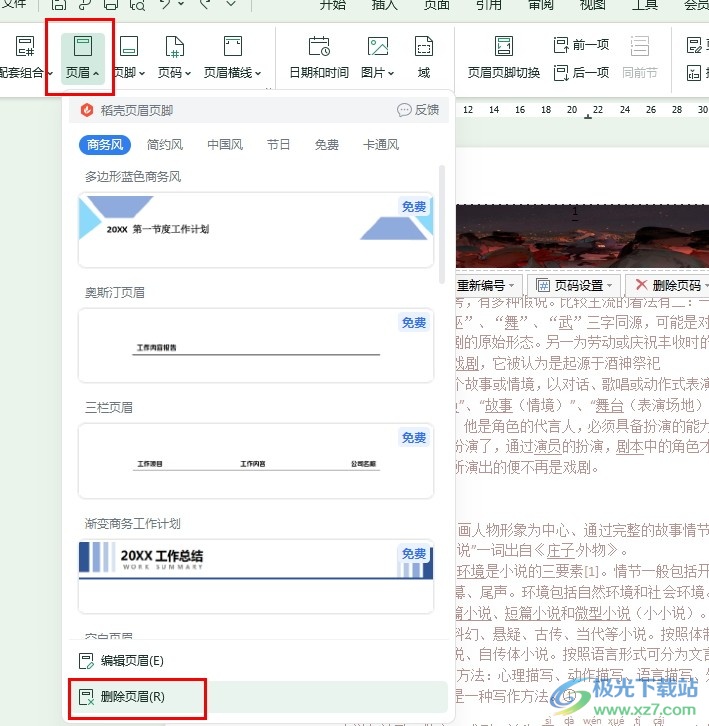
方法步骤
1、第一步,我们在电脑中打开WPS软件,然后在WPS页面中点击打开一个文字文档
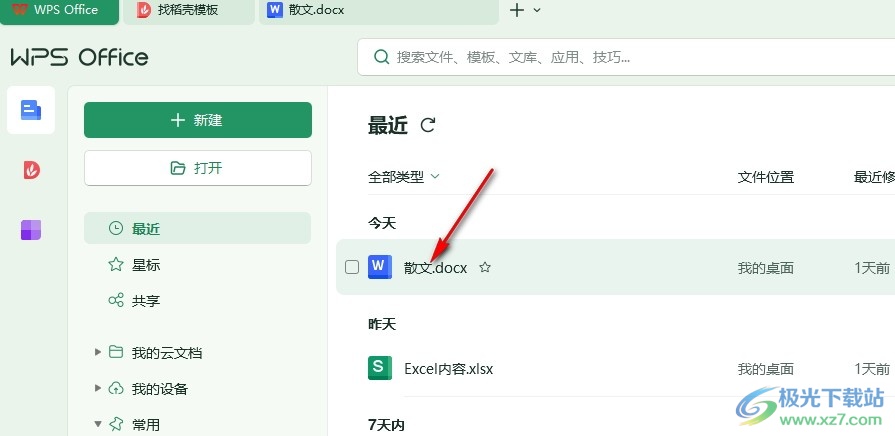
2、第二步,进入文字文档编辑页面之后,我们在该页面中点击打开“插入”工具

3、第三步,打开插入工具之后,我们在其子工具栏中点击打开“页眉页脚”工具

4、第四步,进入页眉页脚设置页面之后,我们在工具栏中打开页眉工具,然后在下拉列表中点击选择“删除页眉”选项

5、第五步,点击删除页眉选项之后,我们在文档中双击空白位置就能得到页面删除的结果了

以上就是小编整理总结出的关于WPS Word一键删除所有页眉的方法,我们在WPS的文字文档编辑页面中打开插入子工具栏中的页眉页脚工具,然后在页眉页脚工具栏中打开页眉工具,最后在下拉列表中点击删除页眉选项即可,感兴趣的小伙伴快去试试吧。
